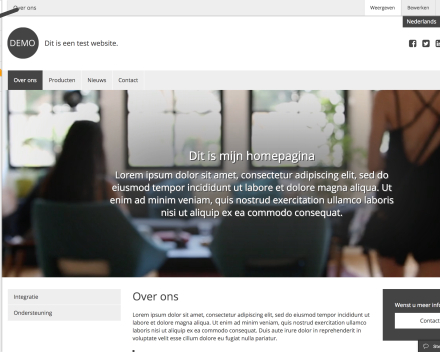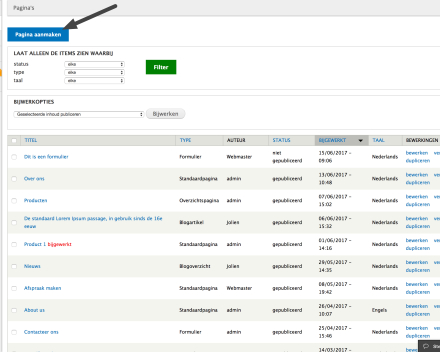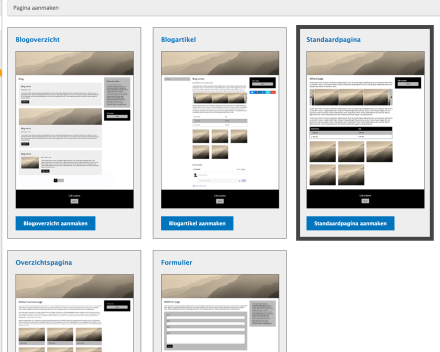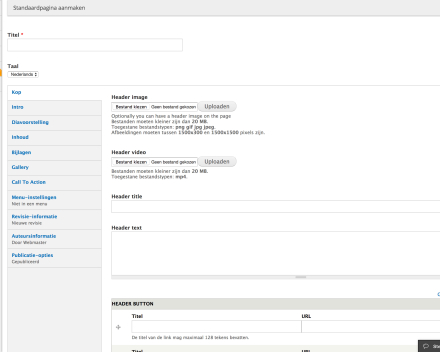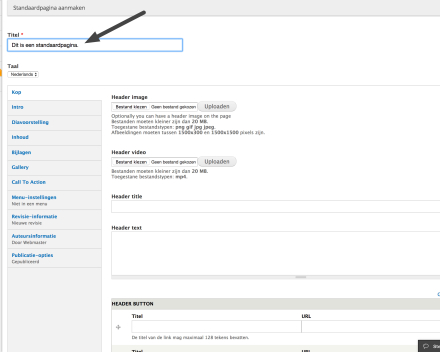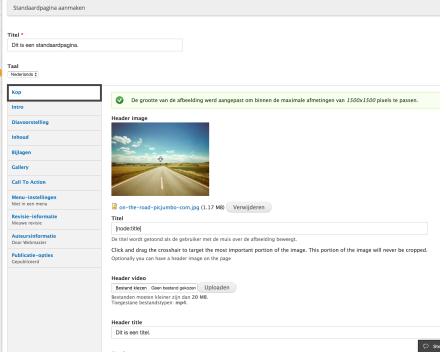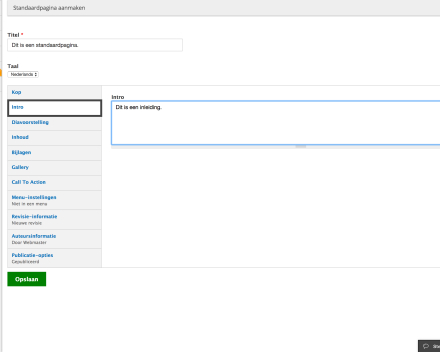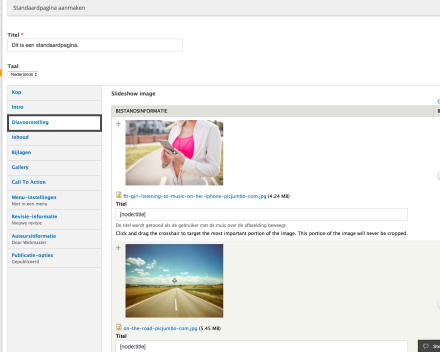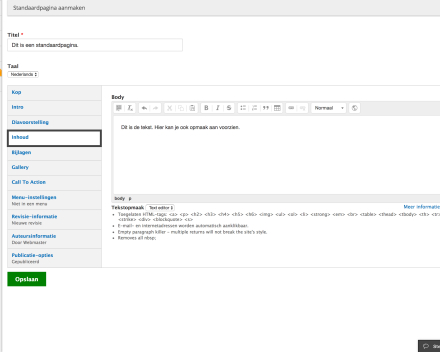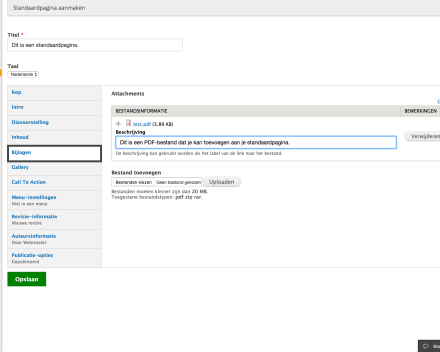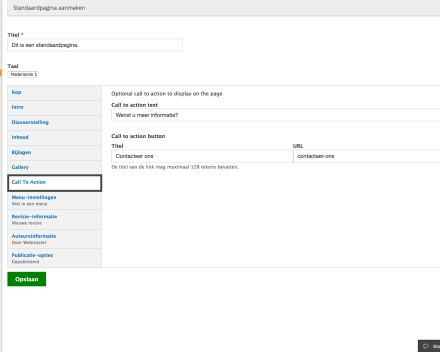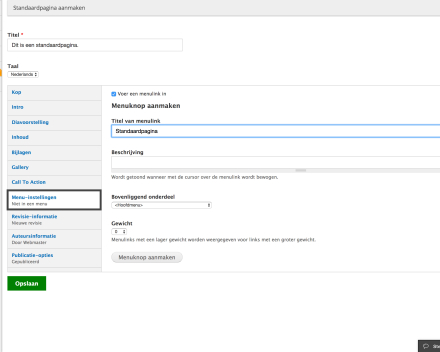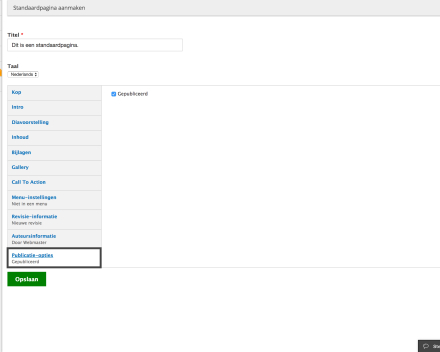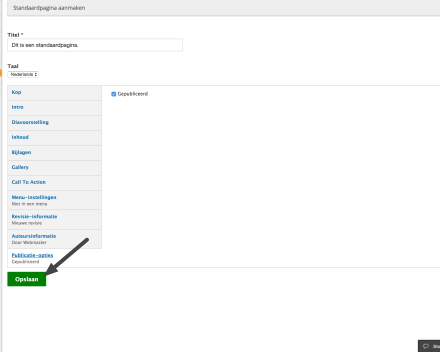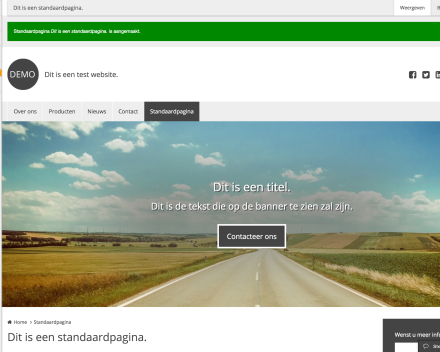Default Page/Standaardpagina
Met een Default Page maak je een standaardpagina. Er kunnen teksten, bijlagen en foto's toegevoegd worden.
Volg het stappenplan en maak eenvoudig een standaardpagina aan:
Stap 1: Ga naar 'Pagina's' in de beheerbalk.
Stap 2: Klik bovenaan op 'Pagina aanmaken'.
Stap 3: Klik op 'Standaardpagina'.
Stap 4: Vul bovenaan de titel van de standaardpagina in.
Stap 5: Klik op 'Kop'.
- Je kan kiezen om een foto of video in de kop te plaatsen. Klik daarvoor op 'Bestand kiezen' en daarna op 'Upload'.
- Op de foto of de video kan je een titel en een tekst plaatsen.
- Je kan knoppen voorzien op de foto of video. Wil je geen knoppen, dan vul je de balkjes niet in. Je kan ook kiezen om slechts 1 knop toe te voegen.
Stap 6: Klik op 'Intro'.
- Hier kan je een tekst toevoegen. Die tekst komt boven de slideshow.
Stap 7: Klik op 'Diavoorstelling' of 'Slideshow'.
- Hier kan je foto's selecteren die te zien zullen worden in de slideshow.
- Klik op 'Bestand kiezen'. Kies enkele foto's van op je computer (je kan meerdere foto's in één keer selecteren).
- Klik op 'Upload'.
- Je kan de volgorde van de foto's wijzigen door op het hendeltje links de foto te verslepen.
Stap 8: Klik op 'Inhoud'.
- Hier kan je tekst toevoegen. Deze tekst komt onder de slideshow en boven de bijlagen en de gallerij.
Stap 9: Klik op 'Attachments'.
- Hier kan je bijlagen (bijvoorbeeld PDF) toevoegen.
- Klik op 'Bestand kiezen' en kies het juiste bestand.
- Klik daarna op 'Upload'.
Stap 10: Klik op 'Gallery'.
- Hier kan je foto's toevoegen aan pagina.
- Klik op 'Bestand kiezen'. Kies een foto van op je computer. Klik op 'Upload'.
- Je kan de foto van een titel voorzien. Dit komt onderaan de foto.
- Je kan de volgorde van de foto's ook veranderen door op hendeltje links de foto te verslepen naar een andere plaats.
Stap 11: Klik op 'Call to action'.
- Vul de tekst in van de call to action. Bijvoorbeeld "Hebt u nog vragen?"
- Vul de tekst in die op de knop van de call to action komt. Bijvoorbeeld "Contacteer ons".
- Kies de URL die verwijst naar de juiste pagina. Bijvoorbeeld de contactpagina.
Stap 12: Klik op 'Menu-instellingen'.
- Dit zorgt ervoor dat in een menubalk een knop voorzien wordt.
- Vul de titel van de menulink in.
- Bij 'bovenliggend onderdeel' kan u kiezen onder welk menu de knop komt.
Stap 13: Klik op 'Publicatie-opties'.
- Hier kan je aanvinken als de blog gepubliceerd wordt of niet.
Stap 15: Klik op 'Opslaan'.